Кроме того, поскольку это скрытая папка, если кто-то не знает, что она существует, они могут никогда не подумать, чтобы искать его, особенно если вы прячете ее глубоко в каталоги операционной системы. Неважно, если это легко, чтобы ООН-скрыть. Еще раз, используйте этот метод, только если вы пытаетесь скрыть это от родителей, а не полиции.
Итак, прежде всего, если у вас папки, которые вы хотите спрятать, не создавайте папку в очевидные места, такие как мои документы. Например, создайте новую папку под C:\Program Files\Общие файлы. Создание папки там никогда не помешает и не многие люди идут в эту папку, поскольку это в основном просто файлы установки системы. Хорошая вещь о Windows является то, что существует не простой способ, чтобы найти на компьютере просто скрытые файлы и папки, так что делает этот метод немного более полезным.
Теперь, когда у вас есть папки, созданные в странном месте и файлы, хранящиеся в этой папке, мы можем сделать его скрытым. Установить папку скрытой в Windows так же просто, как изменение одного из свойств папки. Проводник читает это свойство и правильно показывает или скрывает папку. Однако, существует вариант в проводнике называется “показывать скрытые файлы и папки”, который будет отображать все папки ни обращая внимание на свойство value.
Мы должны изменить эту настройку так, чтобы скрытые файлы и папки не показывались. Кроме того, именно поэтому я говорил, не хранить в скрытой папке в очевидных местах. Даже если включить отображение скрытых файлов и папок, если папки будут где-то скрывать, никто не увидит. Для этого нажимаем на мой компьютер с рабочего стола и из меню выберите инструменты, а затем "свойства папки". В Windows 7, Вы можете нажать упорядочить, а затем свойства папок и поиска. Кроме того, вы можете нажать на кнопку Пуск и введите слово поиска и нажмите на кнопку изменить параметры поиска файлов и папок.
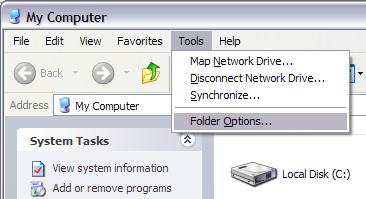
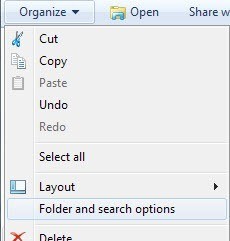
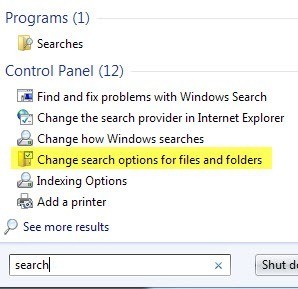
Нажмите на просмотреть вкладку и под разделом скрытые файлы и папки, выберите радио кнопку, которая говорит не показывать скрытые файлы, папки и диски. Нажмите кнопку ОК, чтобы сохранить изменения.
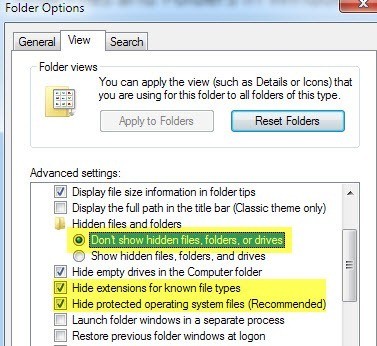
Мы также должны проверить флажок скрывать расширения для зарегистрированных типов файлов и скрывать защищенные системные файлы. Обычно эти параметры уже заданы по умолчанию, но лучше в любом случае проверить, просто чтобы убедиться. Ок, теперь, чтобы скрыть саму папку, перейдите в папку, содержащую папку, которую хотите скрыть, правой кнопкой мышки и выбрать свойства.
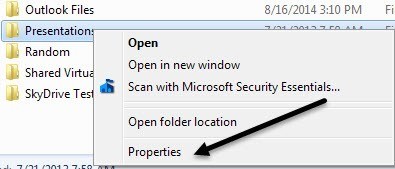
На вкладке Общие установите флажок с атрибутами скрыт.
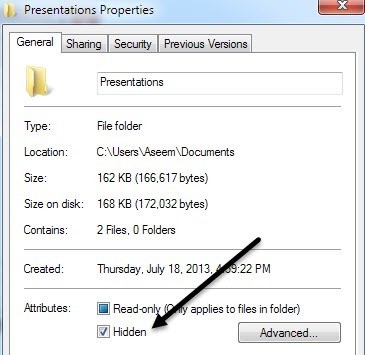
Нажмите кнопку ОК и ваши папки не должны быть видны в текущем окне. Это значит папки скрыты и Вы не сможете увидеть его, если вы не сделаете ту же процедуру, как указано выше, и измените параметр обратно на показывать скрытые файлы и папки. Теперь, если вы хотите сохранить что-либо в скрытую папку, вы могли бы показать его, а затем сохранить файл, а затем повторно скрыть его, но это совсем не обязательно.
Для того, чтобы сохранить файл в скрытую папку, все, что вам нужно сделать, это указать полный путь в имени файла окна. Например, если Вы сохраняете документ Word, вы можете сохранить файлы в скрытую папку, введя в C:\Program Files\Secret\filename.doc и нажмите кнопку Сохранить.
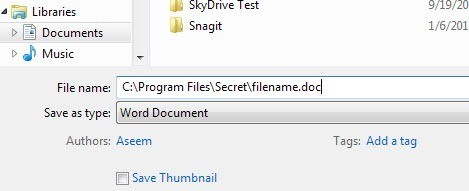
Это очень быстрой и простой способ скрыть папку в Windows. Большинство людей никогда не сможет найти эту папку если они не подкованы в компьютерной сфере. Если у вас возникли вопросы или предложения, оставьте комментарий. Наслаждайтесь!
|